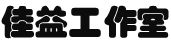《帝国网站管理系统》零基础实例入门教程
运行环境说明:本地安装,操作系统winXP,PHP5,MYSQL5,APACHE2.2版本
第一步:安装前准备工作
1.下载并解压缩
下载《帝国网站管理系统v4.7》程序并将压缩包解压:

2.上传
将安装包的upload目录中的全部文件和目录结构复制到网站根目录:
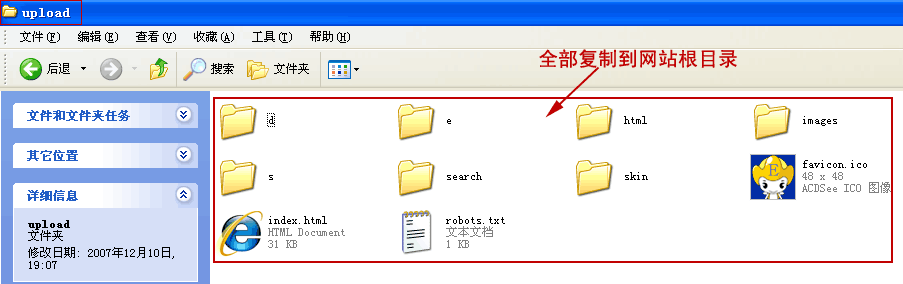
第二步:设置目录属性
* 本机使用 Windows 操作系统,可跳过这一步
第三步:执行安装脚本
在浏览器中运行http://localhost/安装目录/e/install/index.php,
进入帝国网站管理系统安装界面,阅读用户使用条款:
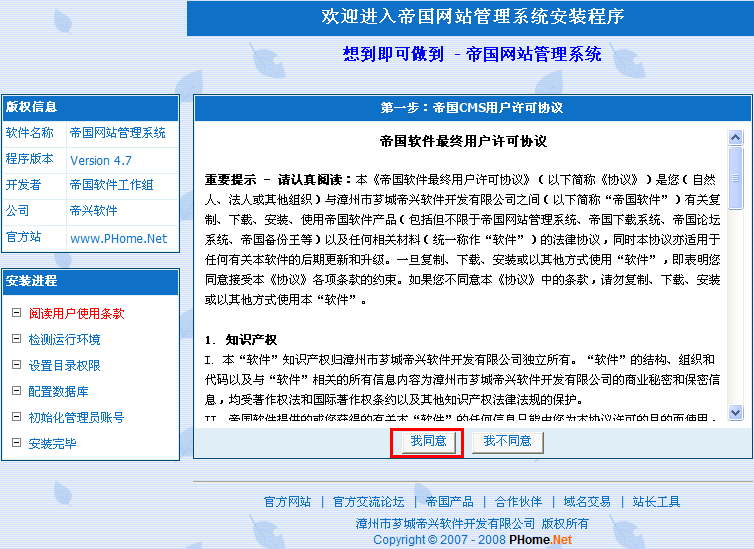
单击“我同意”按钮,进行运行环境检测:
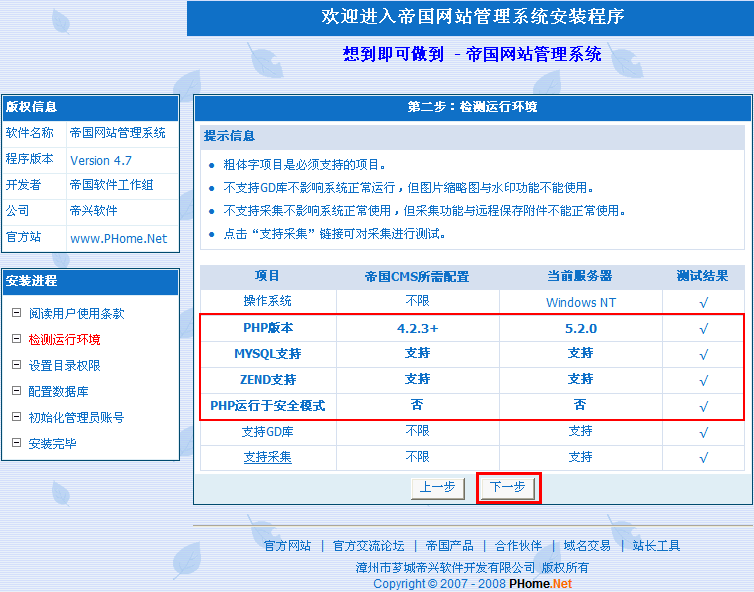
运行环境检查结果通过,单击“下一步”按钮操作:
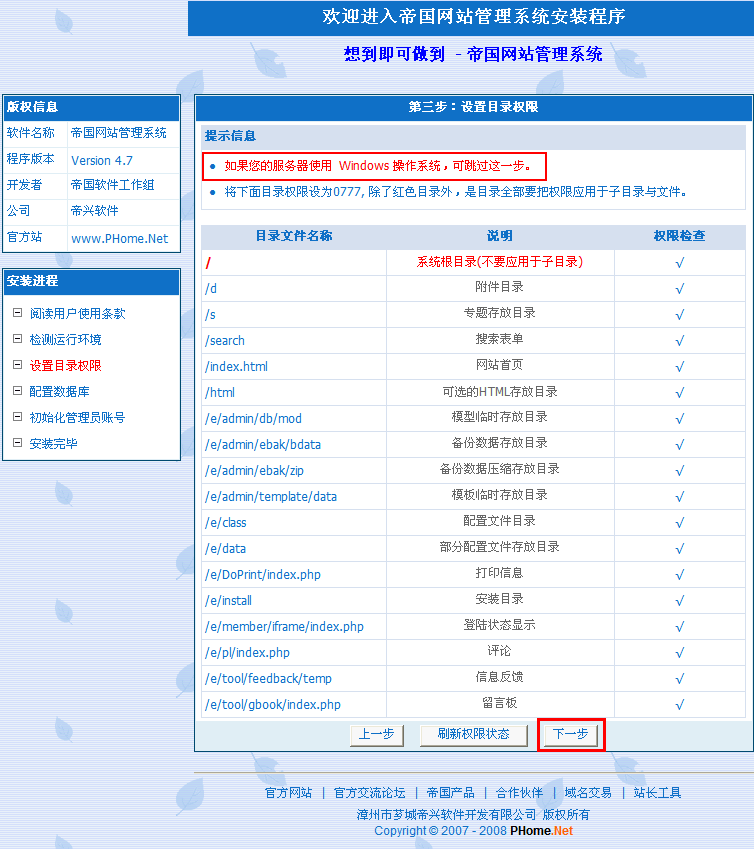
因为本地使用windows操作系统,可以无需设置目录权限,单击“下一步”按钮,进行数据库配置操作:
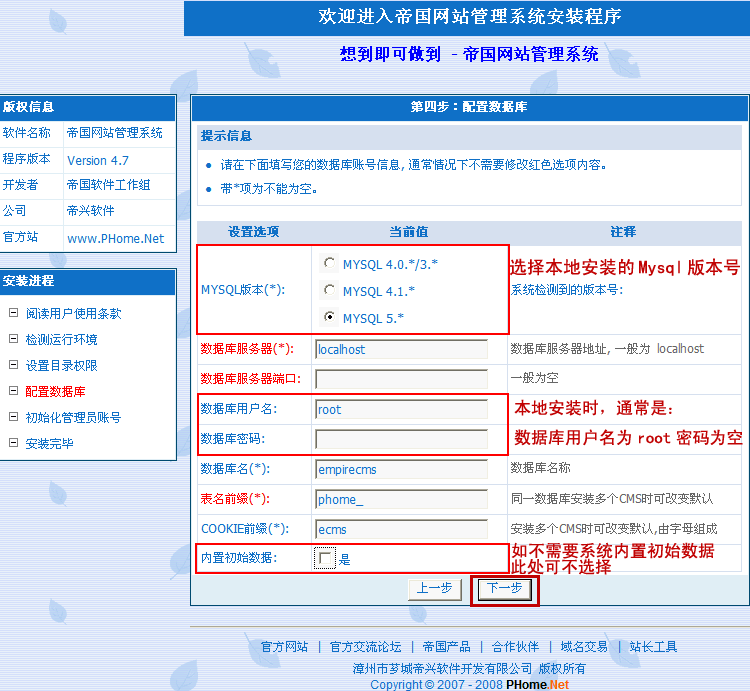
配置好数据库后,单击“下一步”按钮,进行管理员帐号设置操作:
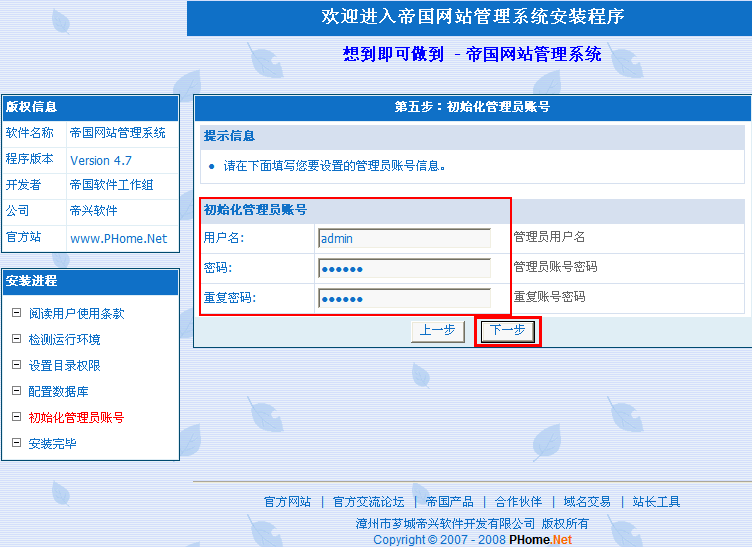
设置好管理员帐号后,单击“下一步”按钮,系统安装完毕:
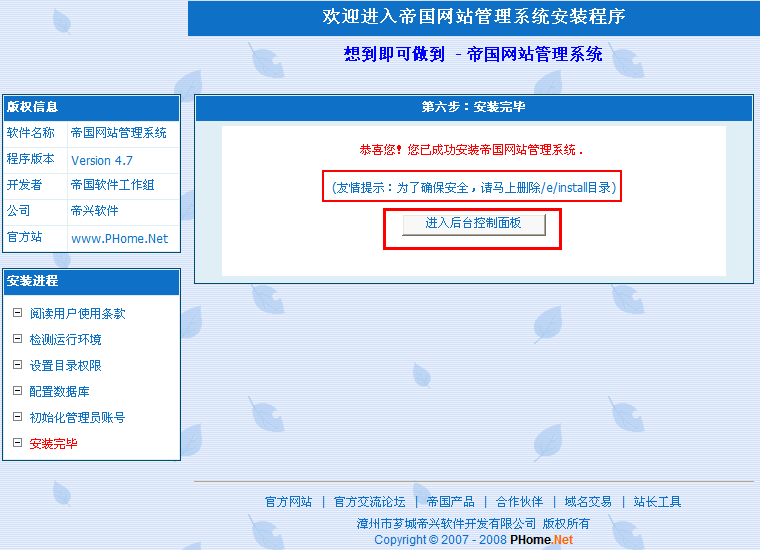
第四步: 单击“进入后台控制面板”按钮,登录后台,进行系统初始化数据设置:
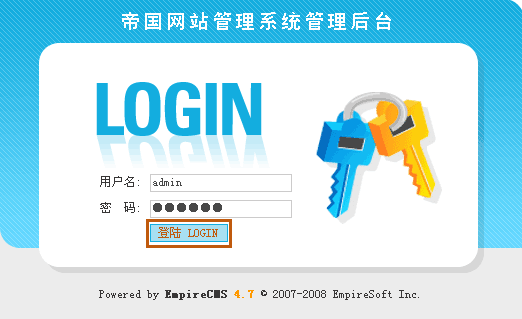
单击“系统设置”菜单-》“数据更新中心”进行初始化默认数据,执行步骤顺序如下:
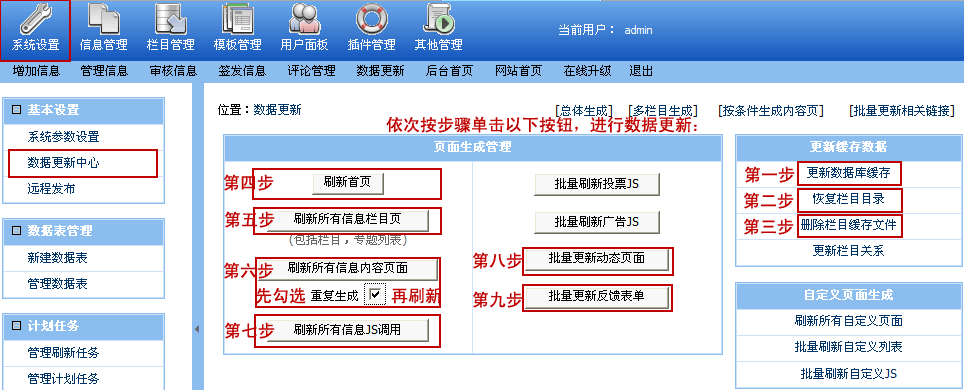
依次按上图执行操作:
1、单击“更新数据库缓存”按钮出现信息提示:“更新缓存成功”即可;
2、单击“恢复栏目目录”按钮出现信息提示:“恢复栏目目录成功”即可;
3、单击“删除栏目缓存文件”按钮出现信息提示:“删除栏目缓存文件成功”即可;
4、单击“刷新首页”按钮出现信息提示:“刷新首页成功”即可;
5、单击“刷新所有信息栏目页”按钮出现信息提示:“刷新所有信息列表成功”即可;
6、勾选重复生成,单击“刷新所有信息内容页面”按钮,刷新后所有表均提示“*** 表的数据生成完毕!”即可;
7、单击“刷新所有JS调用”按钮出现信息提示:“刷新所有排行JS成功”即可;
8、单击“批量更新动态页面”按钮出现信息提示:“批量更新动态页面完毕”即可;
9、单击“批量更新反馈表单”按钮出现信息提示:“批量更新反馈表单成功”即可。初始化默认数据更新完毕。
设置站点名称:
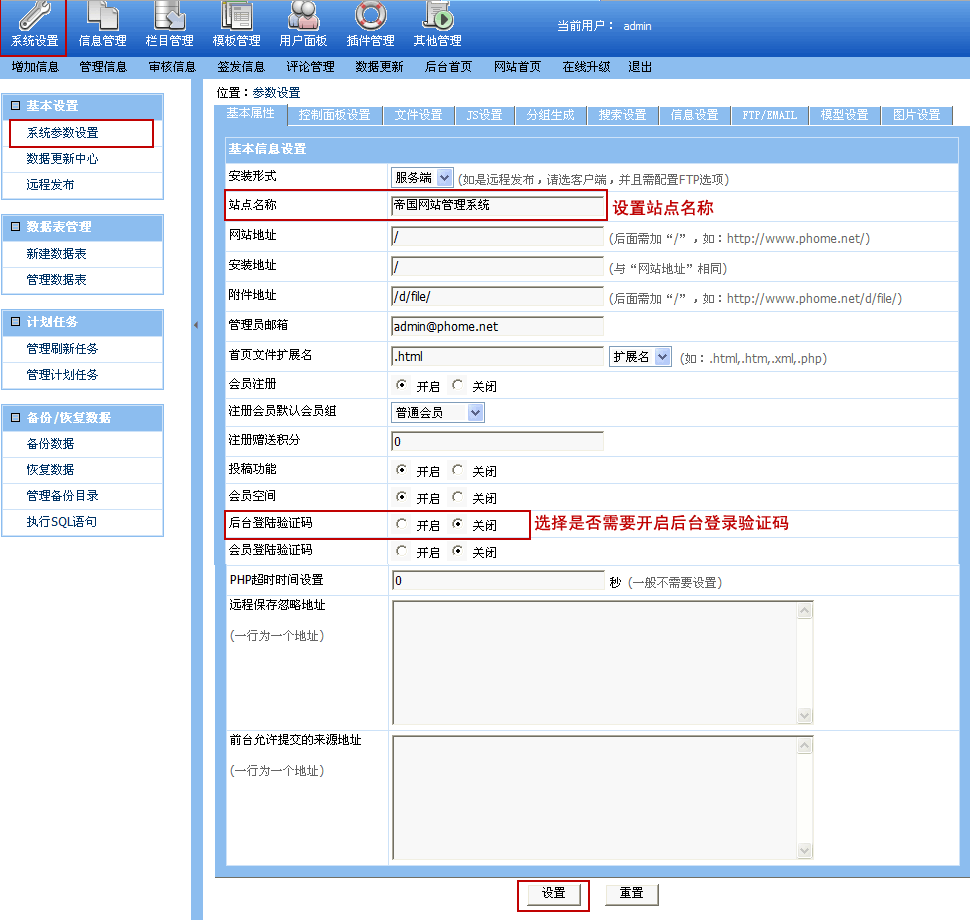
系统安装及初始设置完毕,立即体验建站的乐趣吧!
1. 本站所有资源来源于网络,分享目的仅供大家学习和交流!
2. 不得使用于非法商业用途,不得违反国家法律。否则后果自负!
3. 本站提供的资源,都不包含技术服务请大家谅解!
4. 如有链接无法下载、失效或广告,请联系站长处理!
再次声明:如若本站内容侵犯了原著者的合法权益,可联系我们进行处理。
佳益工作室 » 《帝国网站管理系统》零基础实例入门教程
常见问题FAQ
- 资源解压密码是什么?
- 本站资源解压密码,一般都为“cms.jiayiwork.com”
- 免费下载或者VIP会员专享资源能否直接商用?
- 本站所有资源版权均属于原作者所有,这里所提供资源均只能用于参考学习用,请勿直接商用。若由于商用引起版权纠纷,一切责任均由使用者承担。更多说明请参考 VIP介绍。